Adobe After Effects 2019如何修改媒体缓存位置
1、首先双击打开“Adobe After Effects CC 2019”
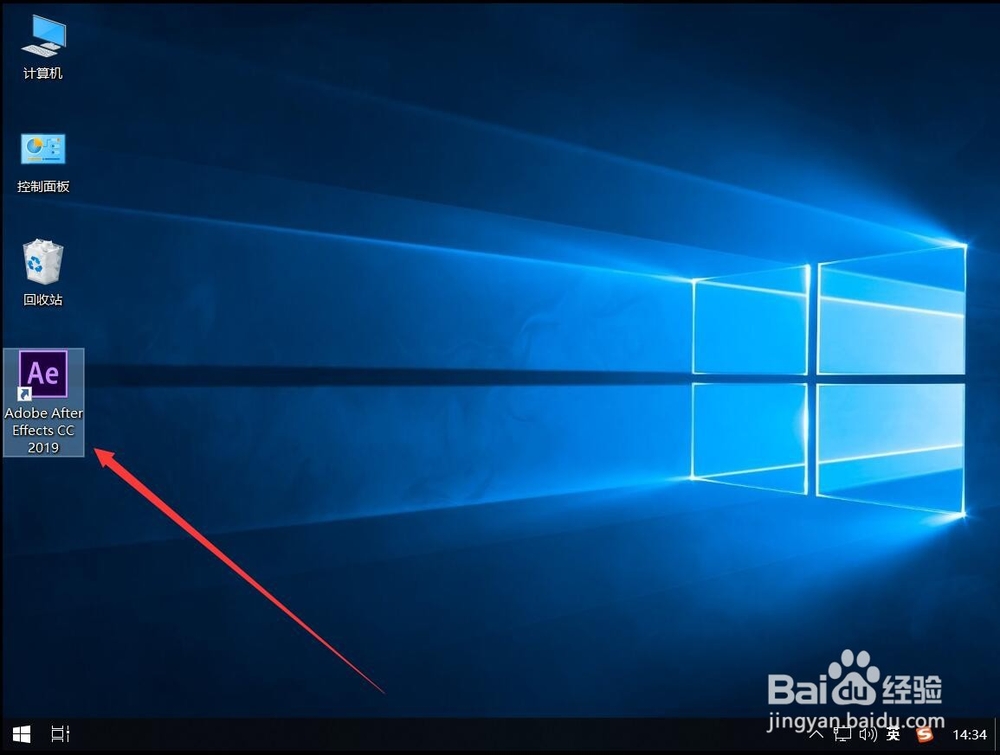
2、等待软件初始化加载
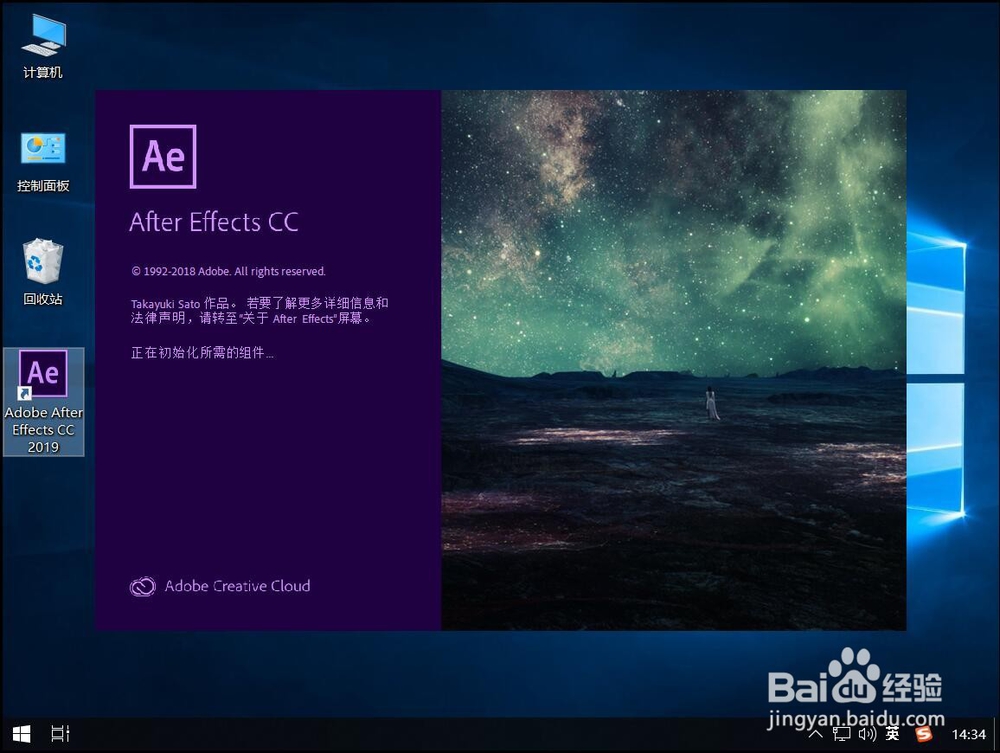
3、打开AE软件后,点击软件顶部工具栏上的“编辑”
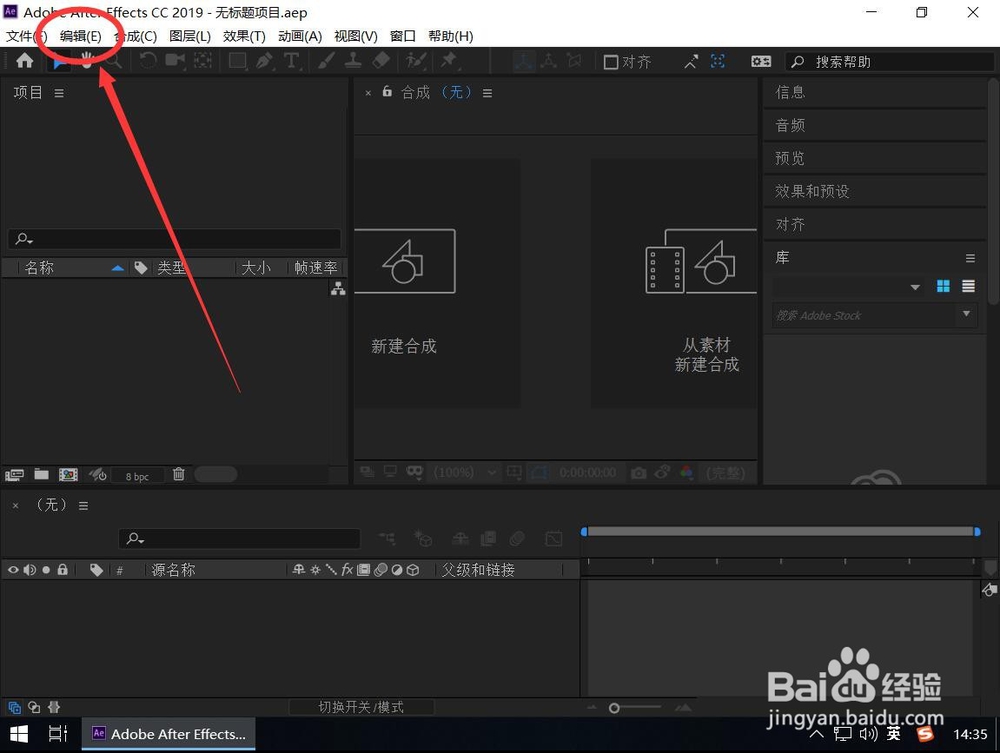
4、在打开的编辑菜单中,选择“首选项”
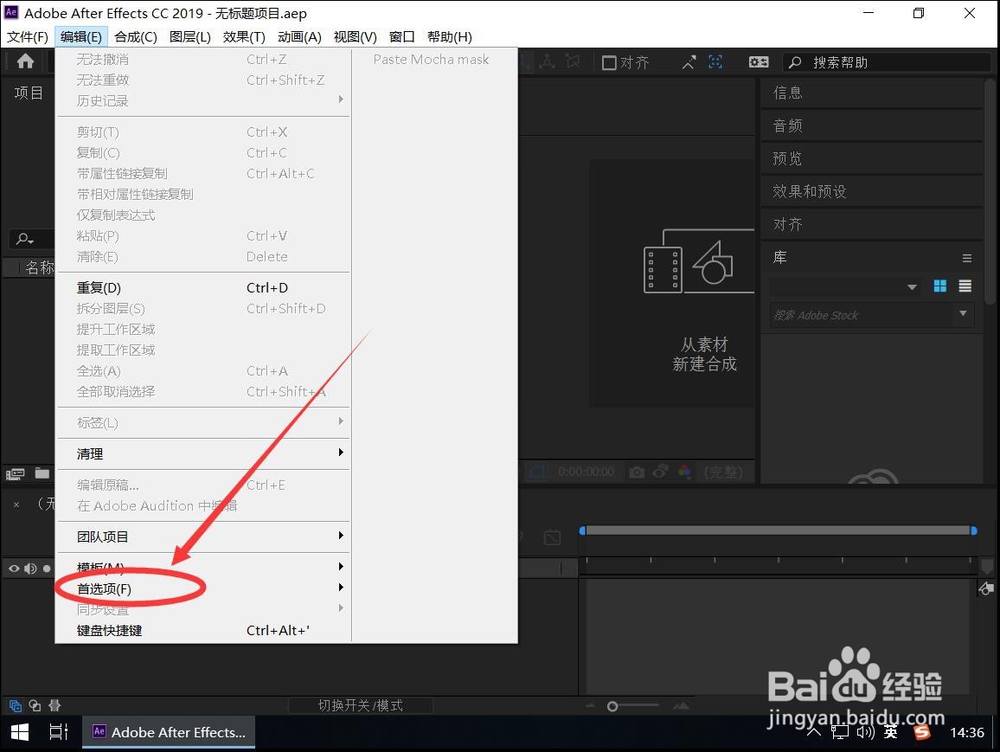
5、在打开的次级菜单中,选择“媒体和磁盘缓存”
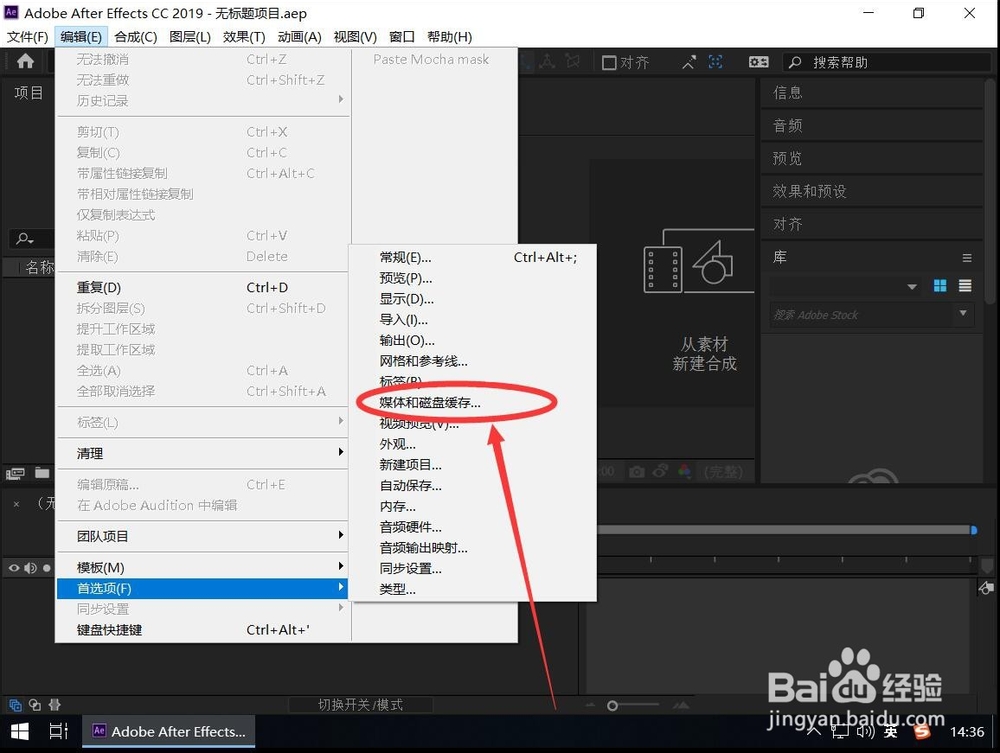
6、打开设置后,找到“符合的媒体缓存”一栏
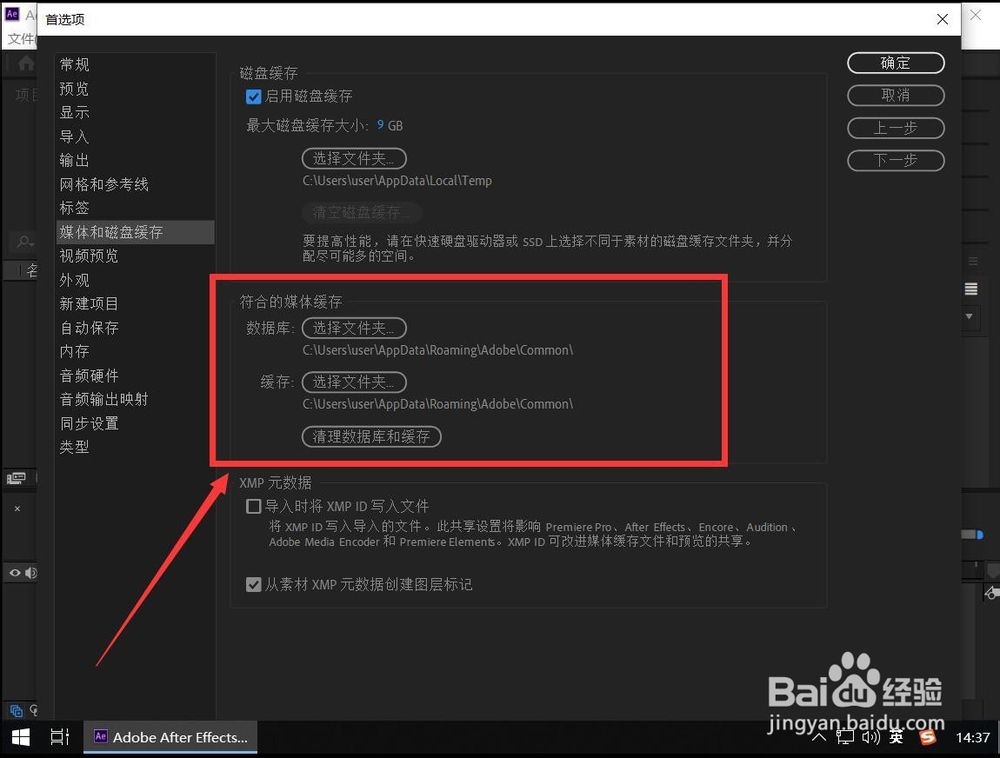
7、点击“数据库”后面的“选择文件夹”
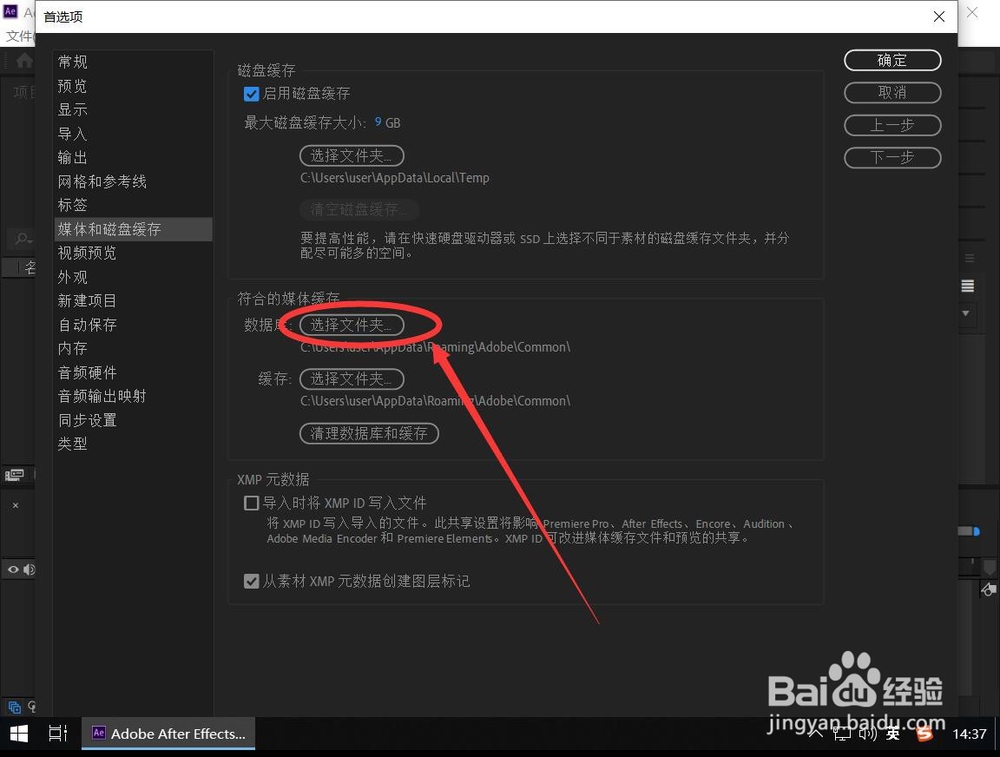
8、在打开的选择文件夹对话框中,找到想要设置的缓存文件夹
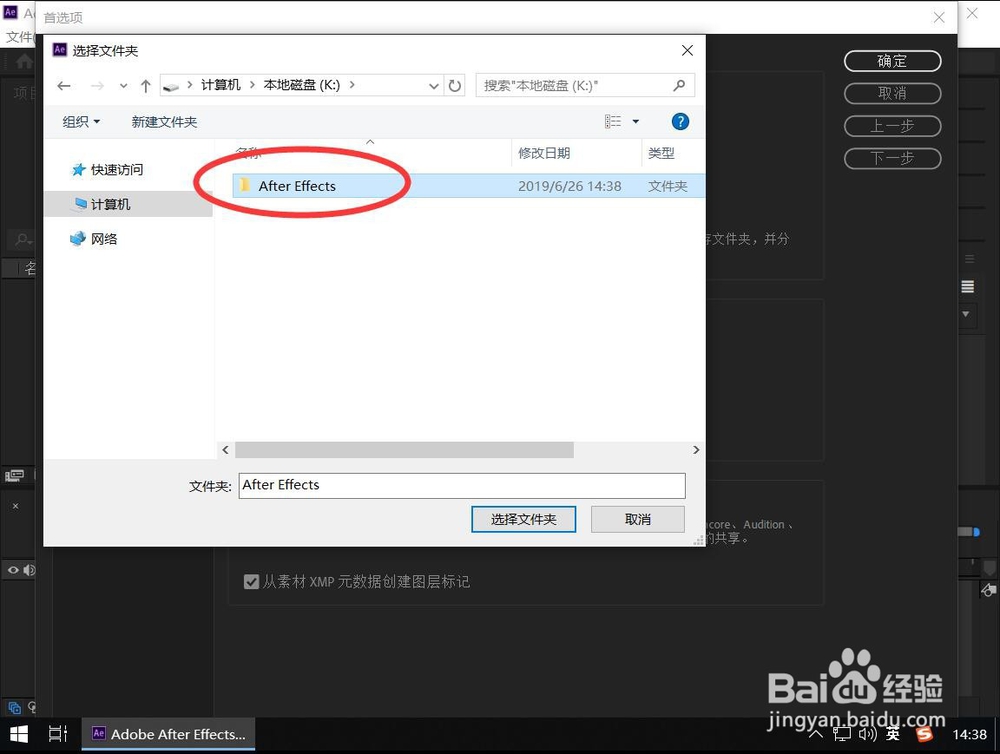
9、然后点击右下角的“选择文件夹”
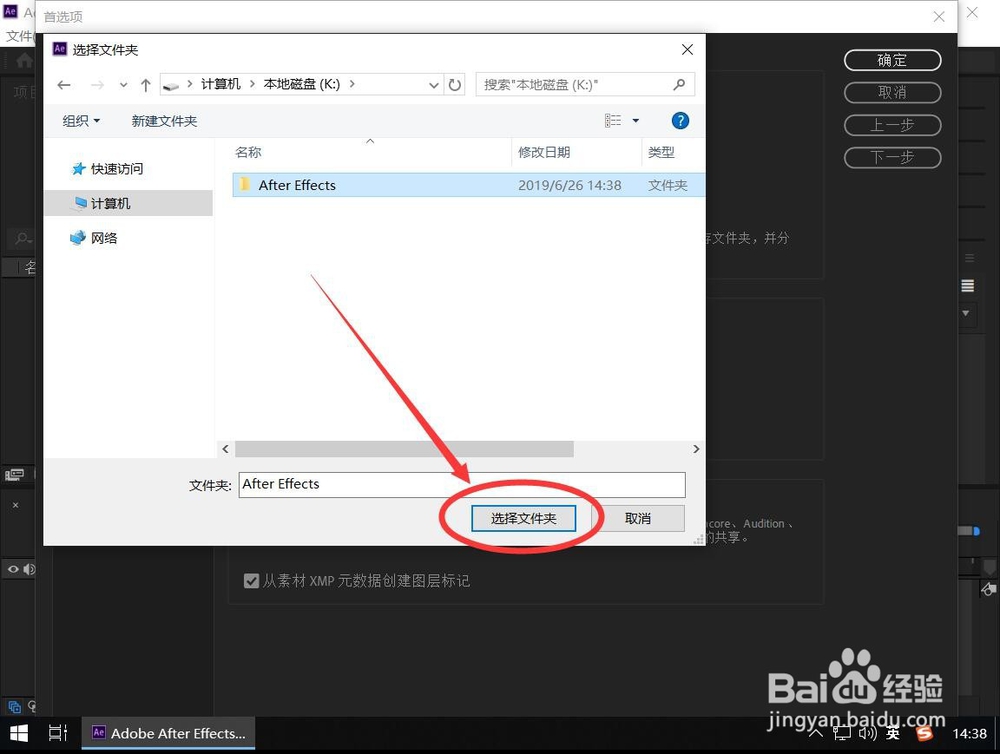
10、返回设置界面后,提示是否将现有的缓存移动到新的文件夹里
这里演示选择“移动”
如果不想要了,可以选择“删除”
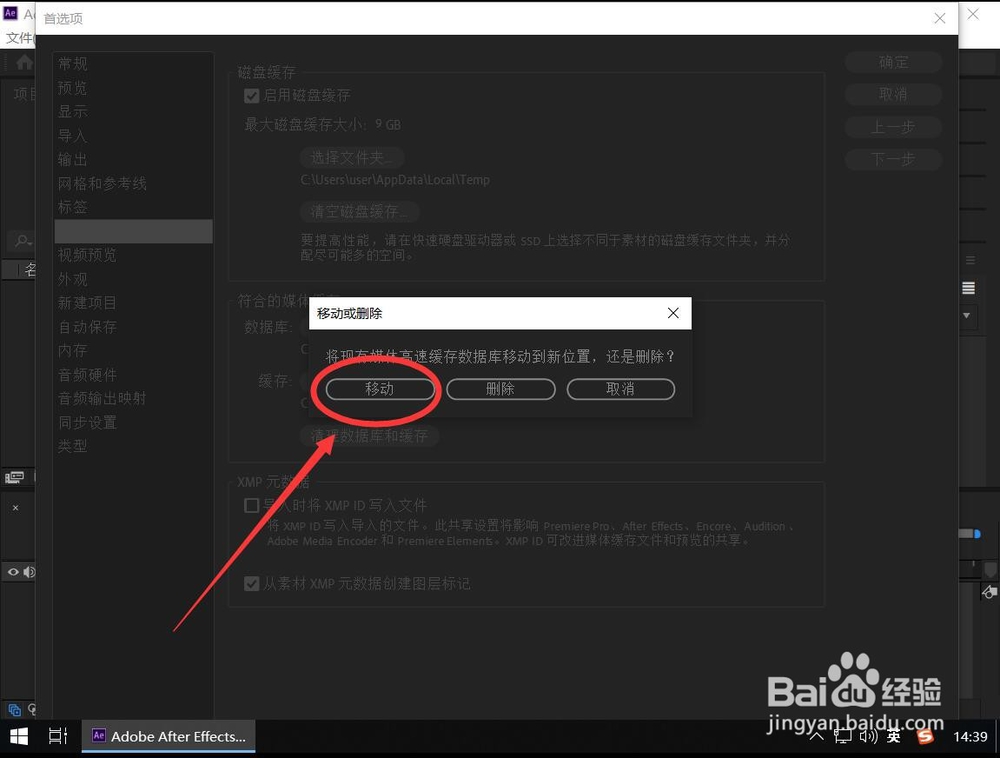
11、然后点击“缓存”后面的“选择文件夹”
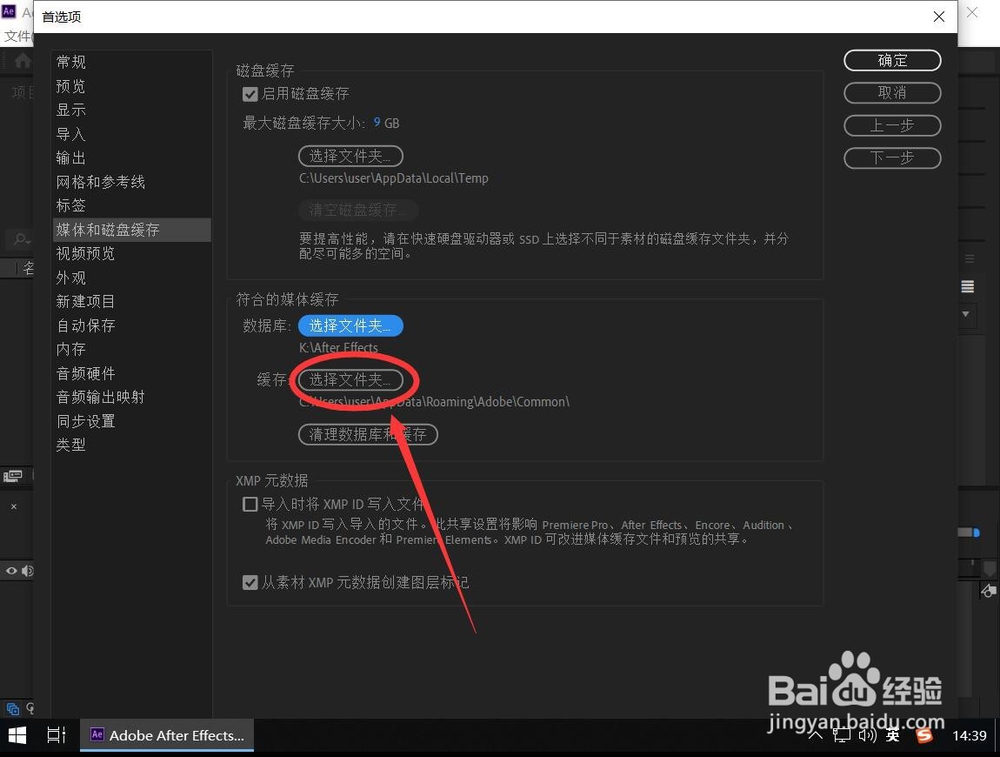
12、在打开的选择文件夹对话框中,选择和刚才一样的数据库缓存文件夹

13、然后点击右下角的“选择文件夹”
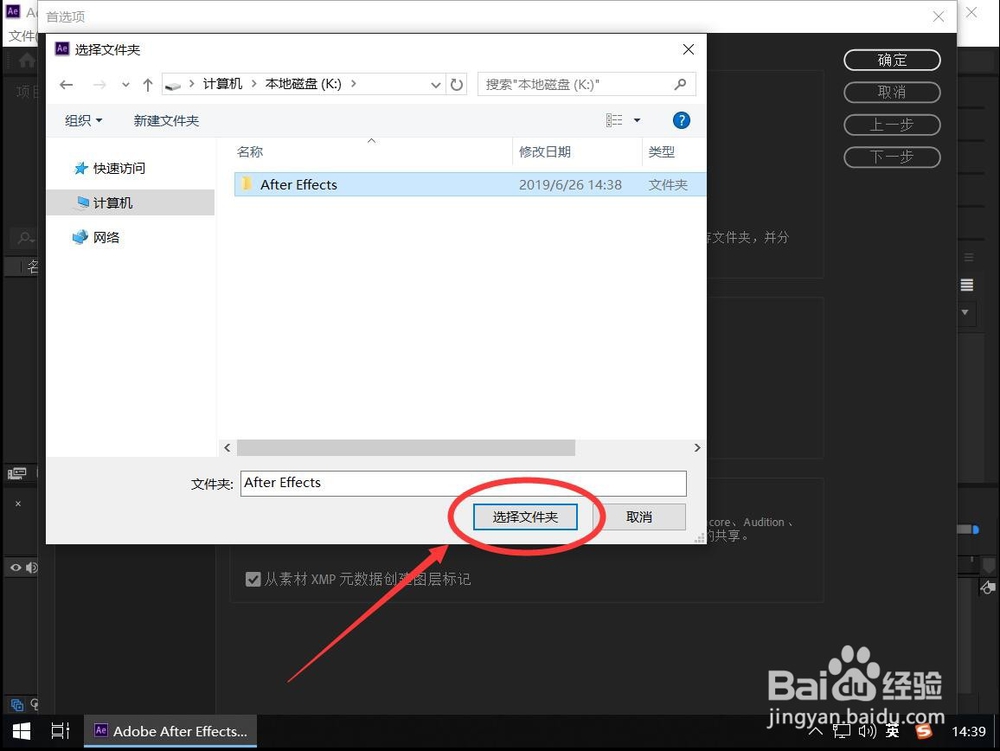
14、如图,这样媒体缓存文件夹路径就修改完成了
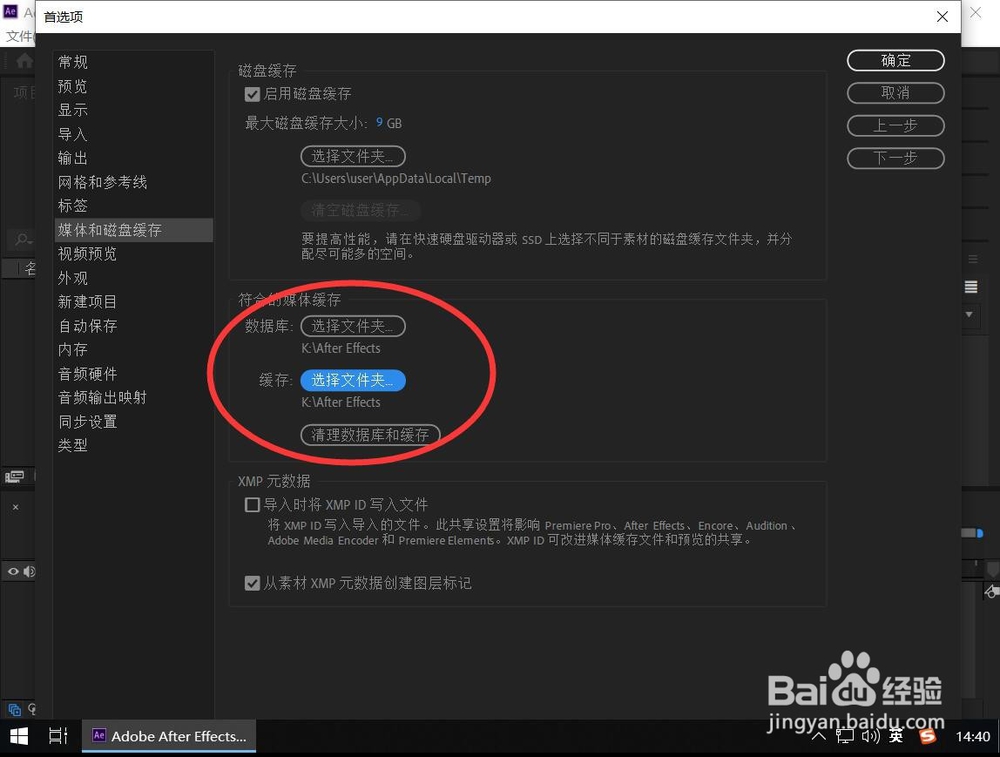
15、然后点击右上角的“确定”,保存设置即可

声明:本网站引用、摘录或转载内容仅供网站访问者交流或参考,不代表本站立场,如存在版权或非法内容,请联系站长删除,联系邮箱:site.kefu@qq.com。
阅读量:148
阅读量:135
阅读量:98
阅读量:89
阅读量:161